Связывание блоков с текстом
Вам предоставляется возможность связывать графические и текстовые блоки, а также линии и текстовые блоки, благодаря чему блоки перемещаются вместе с текстом, он "перетекает" в результате внесения правок или изменения параметров. Эта возможность достаточно полезна, например, при создании каталогов, в которых используются фотографии товаров. Рядом с описанием товара можно разместить графический блок. Если в дальнейшем в описание будет внесено изменение, то положение описания может измениться, а графический блок все равно останется на прежнем месте. Поскольку графический блок и текст связаны, то графический блок всегда "следует" за соответствующим фрагментом текста. Связывать с текстом можно сгруппированные текстовые и графические блоки, а также их комбинации.
Связать элемент с текстом совсем не сложно. Выбрав инструмент Content (Содержание), щелкните в той части текстового блока, в которую следует вставить скопированный или вырезанный блок, после чего выберите команду Edit^Paste (Правка1^Вставить) или нажмите комбинацию клавиш <Ctrl+V> (<+V>).
Связать с текстом можно любой блок, в том числе блоки, ограниченные кривыми Безье, а также повернутые и наклоненные блоки. После того, как вы свяжете блок с текстом, содержимое блока можно будет изменить стандартным образом. Единственное, что вам не удастся сделать, так это переместить блок с помощью инструмента Item (Элемент), поскольку с точки зрения QuarkXPress, связанный блок является еще одним символом в тексте.
Для удаления связанного блока щелкните на его правом крае инструментом Content (Содержимое), чтобы расположить рядом с ним курсор; затем нажмите клавишу <Delete> (<Backspace>). Кроме того, связанный блок можно удалить: выделите его, а затем нажмите клавишу <Delete> (<Backspace>).
Когда вы щелкнете на связанном блоке, в левой части палитры Measurements (Измерения) будут отображены две небольшие кнопки. Если щелкнуть на верхней кнопке, которая называется Align with Text Ascent (Выровнять по верхней линии текста), верхний край блока будет выровнен по верхней линии строки текста, с которой он связан. Если щелкнуть на верхней кнопке, которая называется Align with Text Baseline (Выровнять по базовой линии текста), нижний край блока будет выровнен по базовой линии строки текста, с которой он связан.
При связывании блоков с текстом обязательно помните о следующих моментах.
На рис. 5.7 представлен пример связывания графических блоков с текстом, расположенным в две колонки. Связанный блок в левой колонке — это простой блок прямоугольной формы. Он был вставлен в самом начале абзаца, а его нижний край выровнен по базовой линии первой строки. Связанный блок в правой колонке также выровнен по базовой линии первой строки. Обратите внимание, что после связывания с текстом блоки можно вращать и наклонять.
QuarkXPress позволяет связывать с текстом не только блоки, но и линии.
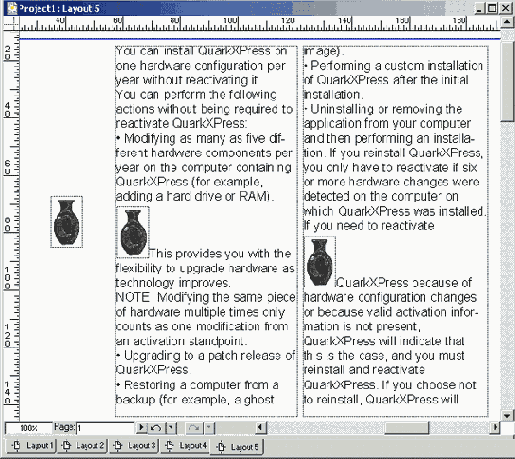
Рис. 5.7. Связанные блоки перемещаются вместе с текстом
